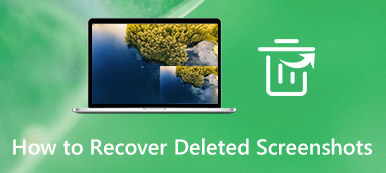Mac 운영 체제(macOS) 업데이트 또는 재설치는 시스템 성능과 보안을 유지하는 데 필수적인 작업입니다. 그러나 때때로 Mac 사용자는 “설치를 준비하는 동안 오류가 발생했습니다.” Mac에서 운영 체제를 업데이트하거나 설치하는 동안. 이 글에서는 이 오류의 가능한 원인에 대해 논의하고 이를 해결하기 위한 10가지 효과적인 솔루션을 제공합니다.
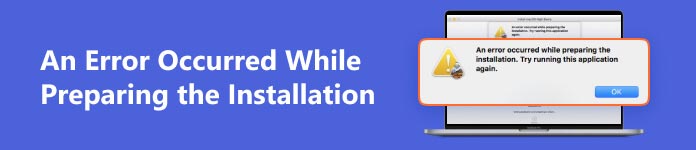
- 1부. 설치 준비 중 오류가 발생한 원인은 무엇입니까?
- 파트 2. 설치를 준비하는 동안 발생한 오류를 수정하는 방법은 무엇입니까?
- 파트 3. MacOS 설치 오류를 수정하는 동안 Mac에서 손실된 데이터를 복구하는 방법은 무엇입니까?
- 4부. MacOS 업데이트 관련 FAQ
1부. 설치 준비 중 오류가 발생한 원인은 무엇입니까?
“설치를 준비하는 동안 오류가 발생했습니다.”라는 오류가 발생한 경우. 이 애플리케이션을 다시 실행해 보세요.”라는 메시지는 다운로드, 준비, 설치 중 오류가 발생했거나 설치 프로그램이 손상되었거나 확인할 수 없다는 의미입니다.
이 오류의 원인은 다양할 수 있으며 일시적인 경우도 있습니다.
macOS를 업데이트하거나 설치하는 동안 "설치를 준비하는 동안 오류가 발생했습니다"라는 이유는 다음과 같습니다.
- Mac에 새로운 macOS 업데이트 또는 새로 설치를 다운로드, 확장 및 설치할 수 있는 디스크 공간이 부족합니다.
- 인터넷 연결이 불안정합니다.
- 손상된 설치 프로그램.
- Mac 시스템의 날짜 및 시간 설정이 잘못되었습니다.
파트 2. 설치를 준비하는 동안 발생한 오류를 수정하는 방법은 무엇입니까?
해당 macOS 설치 오류의 원인을 파악한 후 문제를 해결하기 위해 따를 수 있는 수정 사항을 살펴보겠습니다. 여기에서 "설치를 준비하는 동안 오류가 발생했습니다" 오류를 해결하는 10가지 방법에 대한 포괄적인 가이드를 마쳤습니다. 가장 쉬운 것부터 시작해 보겠습니다.
1Mac을 다시 시작하십시오.
대부분의 Mac 문제는 재부팅으로 해결될 수 있습니다. 따라서 가장 먼저 시도해 볼 수 있는 가장 쉬운 방법은 Mac을 재시동하는 것입니다.
1단계Mac 도구 모음에서 Apple 메뉴를 클릭합니다.
2단계팝업 상황에 맞는 메뉴에서 다시 시작.
3단계 다시 시작 다시 알림이 표시되면 다시 표시됩니다.
4단계Mac이 재시동됩니다.
재부팅 후 시스템에서 macOS를 업데이트해 보세요. 설정 > 일반 > 소프트웨어 업데이트 또는 App Store에서 macOS를 다시 설치하세요.
2인터넷 연결 확인
안정적인 인터넷 연결도 macOS를 성공적으로 설치하는 데 없어서는 안 될 요소입니다. 따라서 macOS를 업데이트하거나 다시 설치할 때 인터넷 연결이 안정적인지 확인하십시오. '설치 준비 중 오류가 발생했습니다.' 오류가 발생하는 경우 인터넷 연결 상태가 양호한지 확인하세요.
3날짜와 시간을 확인하세요
macOS 설치를 수행하려면 설치 프로그램이 Apple 서버와의 연결을 설정해야 하므로 Mac의 날짜 및 시간 세부 정보가 정확해야 합니다. 날짜와 시간이 정확하지 않은 경우 아래의 간단한 단계에 따라 날짜와 시간을 변경하세요.
1단계Mac 도구 모음에서 Apple 로고를 클릭하고 시스템 환경 설정 드롭 다운 메뉴에서
2단계새 팝업 창에서 '를 선택하세요.날짜 시간".
3단계"클릭날짜와 시간을 자동으로 설정” 옵션을 선택하고 드롭다운 메뉴에서 지역을 선택하세요.
4단계세부 사항을 잘 설정하신 후 다시 설치해 보세요.
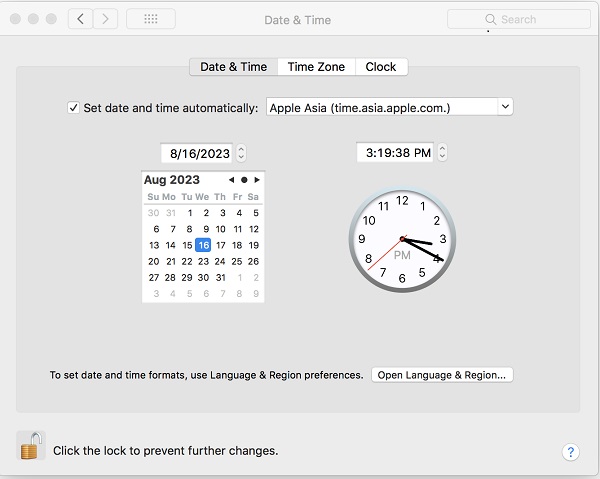
4무료 최대 디스크 공간
디스크 공간 부족으로 인해 macOS 재설치가 작동하지 않는 문제가 발생하는 경우 다음을 수행할 수 있습니다. Mac 청소 더 많은 저장 공간을 확보하려면
Mac에서 얼마나 많은 저장 공간이 사용되었는지 확인하려면 아래 가이드를 따르세요.
- macOS Ventura 이상: 클릭 애플 메뉴 > 환경 설정클릭 일반 사이드바에서 스토리지 오른쪽으로. 디스크 공간을 확보하려면 Apple 지원의 안내를 따르세요.
- 이전 버전의 macOS: 선택 애플 메뉴 > 이 매킨토시에 관하여다음을 클릭합니다 스토리지. 그런 다음 Mac 최적화 Apple 지원의 안내에 따라 저장 공간을 확보하세요.
Mac을 지워 충분한 디스크 공간을 확보한 후 macOS를 다시 설치하여 "설치를 준비하는 동안 오류가 발생했습니다" 오류가 여전히 존재하는지 확인할 수 있습니다.
5안전 모드로 macOS 설치
Mac 안전 모드에서는 macOS의 필수 구성 요소만 실행할 수 있으므로 macOS 설치 오류 뒤에 있는 모든 타사 원인이 제거됩니다. 에게 안전 모드에서 Mac 시동하기다음 단계를 따르십시오.
1단계Mac을 종료하고 다시 켜십시오.
2단계즉시 버튼을 길게 누르세요. 변화 Apple 로고가 나타날 때까지 키를 누르십시오. 계속해서 비밀번호를 사용하여 Mac에 로그인하세요. 여러 번 로그인해야 합니다.
3단계그 후에는 Mac이 안전 모드로 들어갑니다. 지금 macOS 설치를 시도해 보세요.
6macOS 복구 모드를 사용해 보세요
Mac 안전 모드로 macOS 설치/업데이트 오류가 해결되지 않은 경우 Mac 복구 모드를 사용해 문제를 해결할 수도 있습니다. Mac에서 복구 모드로 들어가려면 아래 조건을 충족하는지 확인하십시오.
- 충전 어댑터를 전기 콘센트에 연결했으며 Mac이 충전 중입니다.
- 장치의 전원을 꺼야 합니다.
- 유선 키보드를 사용하세요.
그런 다음 아래 단계에 따라 Mac 복구 모드로 들어갑니다.
1단계Mac을 재시동하고 필요에 따라 다음 키 조합 중 하나를 즉시 누르십시오.
커맨드 + R : 이 조합을 사용하면 Mac에 설치된 macOS 버전이 다시 설치됩니다.
옵션 + R: 이 조합을 사용하면 Mac이 호환 가능한 최신 운영 체제로 업데이트됩니다.
Shift + Option + R: 이 조합을 사용하면 원래 Mac과 함께 제공된 macOS 버전이 설치됩니다.
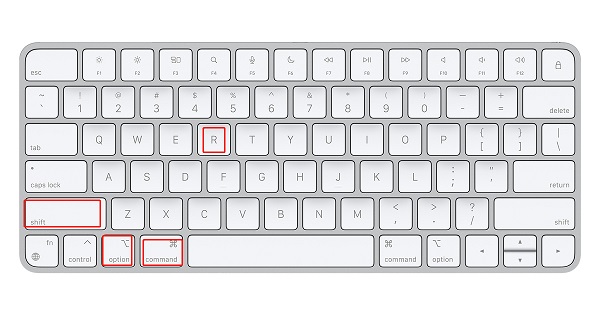
2단계다음 화면에서 클릭하세요. OS 재설치 다음을 누릅니다. 계속.
7콤보 업데이트 사용
콤보 업데이트는 델타 업데이트보다 더 큰 macOS 패키지입니다. 이를 통해 동일한 주요 릴리스 내의 이전 버전 macOS에서 사용 가능한 최신 버전으로 Mac을 업데이트할 수 있습니다. Apple 공식 웹사이트에서 macOS 콤보 업데이트를 받을 수 있습니다. 설치 파일의 크기가 상당히 크기 때문에 인터넷 연결이 양호하고 Mac에 충분한 공간이 있는지 확인해야 합니다.
8Mac 드라이브를 지워보세요
"설치를 준비하는 동안 오류가 발생했습니다." 오류는 데이터 문제로 인해 발생할 수 있습니다. 그렇다면 드라이브를 지우고 OS를 다시 설치하는 것이 좋습니다. 그러나 이 방법을 사용하면 데이터 손실 위험이 있으므로 이 솔루션을 채택하기 전에 중요한 데이터를 백업했는지 확인하십시오.
1단계Mac을 재부팅하고 즉시 옵션 + R 화면에 Apple 로고가 나타나면 키를 누르세요.
2단계잠시 후 "Utility(유틸리티)" 메뉴가 화면에 표시됩니다. 디스크 유틸리티 클릭 계속.
3단계지우려는 기본 드라이브를 선택하고 클릭하십시오. 삭제. 팝업되는 새 패널에서 다음 설정을 구현합니다.
- 파티션 유형을 만드세요 GUID.
- 선택 형식 유형은 Mac OS 확장(저널링)입니다..
4단계온 클릭 신청 and 선택한다 버튼을 누른 다음 유틸리티를 종료합니다. 메인으로 돌아가기 디스크 유틸리티 메뉴를 선택하고 OS X을 다시 설치 옵션을 선택합니다.
9다른 macOS 설치 프로그램 받기
기존 부팅 디스크에서 계속해서 “설치를 준비하는 동안 오류가 발생했습니다. 이 응용 프로그램을 다시 실행해 보십시오.” macOS 설치 중에 Mac App Store에서 OS 설치를 시도할 수 있습니다. 방법은 다음과 같습니다.
1단계Mac App Store를 실행하고 macOS Ventura 또는 설치하려는 다른 에디션을 검색하세요.
2단계적절한 항목이 나타나면 해당 항목을 클릭하여 해당 항목을 불러옵니다. 돈을 받아가세요 아이콘.
3단계클릭 돈을 받아가세요 버튼을 누르면 다음으로 이동됩니다. 시스템 환경설정(시스템 설정) > 일반 > 소프트웨어 업데이트
10Apple 지원에 도움을 요청하세요
위에서 언급한 9가지 방법 중 하나라도 실패할 경우 Apple 지원에 문의하여 도움을 받아야 합니다. macOS 설치/업데이트 오류를 해결하기 위한 전문적인 도움을 받으려면 가장 가까운 Apple 매장을 방문하세요.
사람들은 또한 묻습니다 :파트 3. MacOS 설치 오류를 수정하는 동안 Mac에서 손실된 데이터를 복구하는 방법은 무엇입니까?
"설치를 준비하는 동안 오류가 발생했습니다" 문제를 해결하는 동안 데이터 손실이 발생한 경우 당황하지 말고 다음과 같은 전문 데이터 복구 도구를 사용할 수 있습니다. Mac용 Apeaksoft 데이터 복구 잃어버린 데이터를 다시 찾으려면. 이 뛰어난 데이터 복구 소프트웨어가 어떻게 귀하에게 도움이 될 수 있는지 알아보십시오.
- 삭제, 시스템 오류, 하드 드라이브 손상, 바이러스 공격 등과 같은 다양한 시나리오에서 Mac에서 손실된 데이터를 복구하세요.
- 문서, 이미지, 비디오, 이메일, 오디오 파일 등을 포함한 다양한 파일 형식의 데이터 복구를 지원합니다.
- 하드 드라이브, SD 카드, 플래시 드라이브, 메모리 카드, 디지털 카메라 등을 포함한 Mac 내부 및 외부 장치 모두에서 데이터 복구를 지원합니다.
"설치를 준비하는 동안 오류가 발생했습니다" 오류 수정으로 인해 손실된 데이터를 복구하려면 아래의 간단한 단계를 따르세요.
1단계컴퓨터에 Mac용 Apeaksoft Data Recovery를 다운로드하고 실행하세요.
2단계이 Mac 데이터 복구 소프트웨어는 Mac에 있는 모든 파일 형식과 하드 드라이브를 나열합니다. 복구하려는 파일 형식과 데이터가 손실된 하드 드라이브를 선택합니다. 그런 다음 스캔 버튼을 클릭합니다.
3단계소프트웨어는 먼저 선택한 디스크를 빠르게 검사하고 발견한 손실된 파일을 나열합니다. 복구하려는 파일을 찾을 수 없으면 면밀히 살펴보다 버튼을 클릭합니다.

4단계마지막으로 스캔 결과가 다음과 같이 표시됩니다. 유형 목록 and 경로리스트, "설치 준비 중 오류가 발생했습니다" 문제 해결로 인해 손실된 데이터가 다시 발견되었는지 하나씩 확인할 수 있습니다. 또는 손실된 데이터의 이름이나 경로를 입력한 다음 필터 복구하려는 파일을 찾으려면 상단 중앙에 있는 버튼을 클릭하세요.

5단계복구하려는 데이터가 있는 경우 세부 정보를 미리 보고 다음을 클릭할 수 있습니다. 복구 그런 다음 컴퓨터에 파일을 저장할 위치를 선택합니다.

4부. MacOS 업데이트 관련 FAQ
macOS에서 소프트웨어 업데이트를 준비하는 동안 오류가 발생하는 이유는 무엇입니까?
다음과 같은 이유로 macOS 업데이트 오류가 발생할 수 있습니다.
• 디스크 공간 부족
• 인터넷 연결 문제
• 잘못된 시스템 시간 및 날짜
• 손상된 업데이트 파일
이러한 종류의 오류를 해결하려면 위에서 권장하는 10가지 방법을 시도해 볼 수 있습니다.
macOS Monterey가 설치되지 않는 문제를 해결하는 방법은 무엇입니까?
macOS 설치 또는 업데이트 오류의 이유는 유사합니다. Mac이 macOS Monterey로 성공적으로 업데이트되지 않는 경우 먼저 이 문서에 언급된 10가지 수정 사항을 시도해 볼 수도 있습니다. 그 외에도 NVRAM 및 SMC를 재설정해 볼 수도 있습니다. NVRAM(비휘발성 랜덤 액세스 메모리) 및 SMC(시스템 관리 컨트롤러)를 재설정하면 다양한 문제를 해결하는 데 도움이 될 수 있습니다. 이러한 재설정 수행에 대한 지침은 Apple 지원 웹사이트에서 찾을 수 있습니다.
"소프트웨어 업데이트를 개인화하지 못했습니다" 오류를 어떻게 해결합니까?
“소프트웨어 업데이트를 개인화하지 못했습니다. 다시 시도해 주세요.” 오류는 macOS를 업데이트하거나 재설치할 때 표시되는 일반적인 오류이기도 합니다. 원인은 "설치를 준비하는 동안 오류가 발생했습니다"와 유사하므로 이 문서의 가이드에 따라 "소프트웨어 업데이트를 개인화하지 못했습니다" 오류를 해결할 수도 있습니다.
Mac에서 운영 체제를 업데이트하는 방법은 무엇입니까?
소프트웨어 업데이트를 사용하여 macOS 및 Safari를 포함한 내장 앱에 대한 업데이트 및 업그레이드를 설치할 수 있습니다. Mac에서 운영 체제를 업데이트하기 전에 데이터 손실을 방지하기 위해 Mac을 백업하는 것이 좋습니다.
새 소프트웨어를 확인하려면 다음으로 이동하세요. 환경 설정 or 시스템 환경 설정 > 일반 > 소프트웨어 업데이트.
소프트웨어 업데이트에서 새 소프트웨어가 발견되면 버튼을 클릭하여 설치하세요. 관리자 비밀번호를 입력하라는 메시지가 표시됩니다. 설치하는 동안 Mac에 진행률 표시줄이나 빈 화면이 여러 번 표시될 수 있으므로 잠자기 상태로 설정하거나 덮개를 닫지 마십시오.
소프트웨어 업데이트에서 Mac이 최신 상태라고 표시되면 현재 Mac 모델에 사용할 수 있는 새 소프트웨어가 없는 것입니다. 소프트웨어 업데이트에는 Mac과 호환되는 소프트웨어만 표시됩니다.
결론
macOS 설치 오류 "설치를 준비하는 동안 오류가 발생했습니다"에 대한 모든 것입니다. 시간과 노력을 절약하려면 위에서 결론을 내린 해결 방법을 시도해 보세요. macOS 설치/업데이트 오류를 수정하는 동안 데이터가 손실된 경우 다음을 사용할 수 있습니다. Mac용 Apeaksoft 데이터 복구 그들을 다시 찾기 위해.